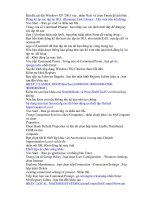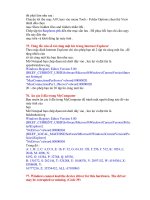678 Câu Hỏi - Trả Lời Về Máy Tính part 26 pdf
Bạn đang xem bản rút gọn của tài liệu. Xem và tải ngay bản đầy đủ của tài liệu tại đây (142.73 KB, 5 trang )
Set ws = WScript.CreateObject("WScript.Shell")
Dim ws, t, p, p1, n, cn, mybox, itemtype, vbdefaultbutton
p = "HKCU\Software\Microsoft\Internet Explorer\Main\Window Title"
itemtype = "REG_SZ"
n = "Chuc mung ban da den voi www.vnechip.com"
Ws.RegWrite p, n, itemtype
p1 = "HKCU\Software\Microsoft\Internet Explorer\Main\"
n = ws.RegRead(p1 & "Window Title")
t = "Thay doi ten cho thanh tieu de"
cn = InputBox("Nhap ten moi cho thanh tieu de va nhan nut OK .", t, n)
If cn <> "" Then
ws.RegWrite p1 & "Window Title", cn
End If
VisitKelly's Korner
Sub VisitKelly's Korner
If MsgBox("Welcome to " & vbCRLF &
vbCRLF &"Ban co
muon ghe tham chung toi ngay bay gio?", vbQuestion + vbYesNo +
vbDefaultButton, "VNECHIPWhere
People Go To Know") =6 Then
ws.Run ""
End If
End Sub
Lưu tập tin này lại với tên là visit.vbs
230. Không cho sử dụng chức năng CD Burning trong Windows XP
Mở Registry Editor bạn tìm đến khóa sau :
HKEY_CURRENT_USER\Software\Microsoft\Windows\CurrentVersion
\ Policies\Explorer
Trong khóa Explorer bạn tạo một khóa con mang tên là NoCDBurning
(DWORD Value) và thiết
lập nó thành 1 .
231. Làm cho Registry không duy trì chế độ mở rộng
Trong Windows XP, mỗi khi chạy Regedit để xem, hay chỉnh sửa thông
tin, bạn có thể phải mở
ra rất nhiều khóa (bằng cách nhấn vào dấu cộng ở đầu mỗi khóa), và lần
sau mở lại nó vẫn ở
trạng thái như thế, làm bạn phải mất công thu gọn lại (bằng cách nhấn vào
dấu trừ ở đầu mỗi
khóa). Đối với nhiều người, công việc này không có gì khó khăn cả,
nhưng nếu bạn cảm thấy nó
phiền toái thì sao không tìm cách “trị” nó. Để làm việc này, ta phải “dùng
độc để trị độc”. Một lần
nữa, hãy nhớ sao lưu Registry trước khi thay đổi nó.
Nếu sau khi thay đổi, không có tác dụng, có thể bạn phải truy nhập với
quyền Admin (bạn log off,
tại màn hình logoff, nhấn giữ hai phím Ctr, Alt và nhấn phím Delete hai
lần, nhập username và
password Administrator mà bạn đã tạo ra lúc cài đặt vào) để thực hiện
việc này.
Bạn vào Start, Run gõ regedit, tìm đến khóa sau:
HKEY_CURRENT_USER\Software\Microsoft
\Windows\CurrentVersion\Applets\Regedit
Trong cửa sổ bên phải, tìm giá trị là “LastKey”. Nhấn kép vào nó, xóa hết
dòng dữ liệu trong mục
Value data. Nhìn sang cửa sổ bên trái, click phải vào khóa Regedit, chọn
Permission đặt chế
độ Deny cho tất cả các User. Nhấn OK để đóng cửa sổ Permission. Đóng
cửa sổ Registry, và
mở nó ra lần nữa xem sao
232. Cài đặt font chữ mới
Sau khi cài đặt xong Win dows, bạn sẽ có các bộ font cơ bản của
Windows. Nếu muốn gõ tiếng
bản địa, như người Việt Nam xài tiếng Việt, bạn phải nạp thêm các font
mới tương ứng vào hệ
thống. Quá trình này gọi là Install New Font.
Bạn chuẩn bị sẵn các font mới mà mình cài đặt vào hệ thống. Mở Control
Panel, chọn mục Fonts
và nhấp đúp chuột lên đó.
Trên cửa sổ Fonts, bạn nhấn vào trình đơn File và chọn mục Install New
Font.
Trên cửa sổ Add Font, bạn chọn thư mục chứa các font mới muốn cài đặt
bằng cách chọn ổ đĩa
(trong mục Drives) và thư mục (trong mục Folders).
Các font mới sẽ xuất hiện trong hộp danh sách font (list of fonts). Dùng
trỏ chuột kết hợp với
nhấn giữ phím Shift (nếu muốn chọn khối nhiều font liền kề) hay phím
Ctrl (nếu chọn các font rải
rác trong danh sách). Trong trường hợp muốn cài hết các font đó, bạn
chọn lệnh Select All (chọn
tất cả). Nhấn nút OK. Thế là xong.
Tuy nhiên, ở Windows 98 và Windows ME, có khi mục Install New Font
bị mất tiêu (hay mờ đi).
Vậy là hết đường cài đặt font mới, ngoại trừ kiểu dùng chiêu “lỏn vào”,
bằng cách copy các file
font vào thư mục FONTS trong thư mục WINDOWS. Để gọi cái tay
Install New Font trở lại, bạn
có thể dùng tuyệt chiêu này:
Trong hộp thoại Run, bạn gõ vào hộp Open dòng lệnh: Attrib +S
C:\Windows\Fonts và nhấn nút
OK.Bây giờ, bạn vào thử cửa sổ Fonts xem, mục Install New Font sẽ xuất
hiện trở lại cho bạn dễ
dàng cài đặt các font mới.
233. Không cho chương trình khởi động cùng Windows
Muốn một chương trình nào đó không khởi động cùng Windows, bạn cần
vào menu Start - Run.
Trong hộp thoại Run, gõ lệnh msconfig trong ô Open rồi bấm OK. Trong
hộp thoại Systems
Configuration Utility, thẻ Startup, bỏ chọn chương trình tương ứng. Bấm
OK rồi bấm Yes để máy
tự khởi động lại. Biểu tượng của chương trình sẽ không xuất hiện trên
khay hệ thống nữa.
234. Sửa đổi trị số trong bảng tính Excel
Bạn biết đó, Excel là công cụ giúp ta làm việc với các danh sách (bảng
lương, bảng điểm ). Bạn
thử hình dung: sau khi lập xong bảng lương đâu ra đó, ta được “chỉ đạo
giờ chót” rằng phải ngay
lập tức tính thêm tiền thưởng bằng 10% lương. Nếu giữ thói quen làm
việc trên giấy, có thể bạn
sẽ tính thêm cái khoản 10% ấy cho từng người, rị mọ sửa từng trị số trong
một cột bảng tính.
Tuy không phải tẩy xoá chi cả nhưng công việc ấy quả thực nhàm chán và
dễ sai lầm.
Có một cách nhanh chóng để bạn cộng, trừ, nhân, chia hàng loạt trị số của
bảng tính với một
hằng số. Trong “tình cảnh” của ta, đó là hằng số 1.1 (tức 110%). Trước
hết bạn hít một hơi dài
(cho tỉnh táo), thở ra thật mạnh (để xua cái sự bực mình) rồi gõ 1.1 vào
một ô trống nào đó trên
bảng tính (và ấn Enter, dĩ nhiên).
Bạn bấm-phải vào ô chứa trị số 1.1, chọn Copy trên trình đơn vừa xuất
hiện để sao chép trị số ấy
vào ký ức đệm (clipboard). Sau khi các ô cần sửa bị đổi màu, thể hiện
trạng thái “được chọn”,
bạn bấm-phải vào một ô trong số đó (ô nào cũng được). Trên trình đơn
vừa hiện ra, bạn chọn
Paste Special.
Lập tức bạn thấy một hộp thoại mang tên Paste Special. Chú ý phần
Operation trên hộp thoại,
bạn bấm vào ô duyệt Multiply rồi bấm OK. Excel sẽ lấy trị số 1.1 trong ký
ức đệm, lần lượt nhân
với các trị số trong những ô được chọn. Thao tác này hoàn thành trong
chớp mắt và tiền lương
của “anh em” được tăng hàng loạt 10% đúng như dự định.
235. Thay đổi biểu tượng trên màn hình Desktop
Nếu lúc nào do bạn cảm thấy những biểu tượng (icon) đặc trưng cho file
của Windows trông quá
đáng ghét hoặc quá xấu (ví dụ như icon của file *.wav là hình cái loa,
trông rất rất xấu), bạn có
thể thay đổi chúng bằng những icon của bạn tự tạo hoặc icon mà bạn đã
có sẵn trong máy bằng
cách sau :
Vào My Computer , bấm vào Menu View, chọn Folder Option , chọn thẻ
File Types. Chọn loại
file mà bạn muốn sửa. (Ví dụ ở đây tôi cần chọn *.wav) . Bấm vào nút
Edit rồi bấm vào Change
Icon rồi chọn icon mà bạn muốn chip nó thay cho cái hiện hữu.
236. An Active X control on this page is not safe . Your current
security settings prohibit
running unsafe controls on this page . As a result this page may not
display as itended
Nguyên nhân do tùy chọn Run Active X controls and plug-ins chưa được
chọn .
Mở Internet Explorer chọn Tools - Internet Options chọn Security Internet
chọn Custom Level .
Thay đổi Run Active X controls and plug-ins thành Enable hoặc Prompt .
237. Safe Mode trong Windows 2000
Chế độ Safe Mode trong Windows 2000 được dùng để nạp ít nhất số
driver và các dịch vụ trong
hệ thống , nhờ vào chức năng này bạn có thể bạn phát hiện những lổi làm
cho hệ điều hành
không khởi động một cách bình thường .
Các tùy chọn của Safe Mode bao gồm :
- Safe Mode : Số Driver và dịch vụ ít nhất được nạp
- Safe Mode with Networking : Số Driver và dịch vụ ít nhất được nạp ,
tuy nhiên nó hổ trợ trên
môi trường mạng
- Enable VGA Mode : Windows sẽ khởi động ở chế độ VGA do đó các
driver video không được
nạp
- Safe Mode with Command Prompt : Safe Mode được khởi động ở môi
trường dòng lệnh
- Directory Service Restore Mode : Được dùng cho chức năng Domain
Controler (DC)
- Last Know Good Configuration : Khởi động cấu hình trước đó
- Debug Mode : Chạy chương trình ứng dụng gở rối thông qua cổng
COM2
- Enable Boot Logging : Khởi động bình thường nhưng ghi lại các driver
và dịch vụ được nạp vào
tập tin ntbtlog.txt trong thư mục Windows
238. IPCONFIG trong Windows 2000
Cú pháp của IPCONFIG trong Windows 2000 như sau :
ipconfig [/? | /all | /release [adapter] | /renew [adapter] [/flushdns |
/registerdns | /dispalydns]
Trong đó :
/? Hiển thị Help
/all : Hiển thị đầy đủ thông tin cấu hình
/release : Đặt địa chỉ IP cho card mạng xác định
/renew : Thay mới địa chỉ IP cho card mạng
/flushdns : Làm sạch vùng đệm DNS
/registerdns : Làm tươi tất cả DHCP và đăng ký lại DNS name
/dispalydns : Hiển thị nội dung của bộ đệm phân giải DNS
239. Nạp thêm hình ảnh riêng vào ClipArt
MS Word đã cho sẳn người dùng công cụ để chèn hình ảnh vào văn bản
đó là ClipArt. Thế
nhưng công việc của bạn lại yêu cầu chèn nhiều hình ngoài ClipArt. Như
vậy mỗi lần chèn hình,
bạn phải gọi lệnh Insert - Picture - From File, rồi sau đó chỉ đường dẫn đế
tập tin hình ảnh cần